Vue学习笔记
vue-cli(vue脚手架)
第一步,安装node.js
node --version 查看node.js版本
npm -v 查看npm版本
第二步,安装vue-cli(可以不指定版本)
npm install -g vue-cli@2.9.6
vue -V 查看vue-cli版本
第三步,新建项目
vue init webpack vue_demo
第四步,启动项目
npm run dev
自定义事件实现父子组件交互
第一种是在标签上绑定事件监听
- 在父组件中的标签上使用@自定义方法名=“方法名”
<Menu :menus="menus" :webSite="webSite" @addMenu="addMenu"/>
- 在子组件中使用this.$emit(‘方法名’,形式参数)调用
this.$emit('addMenu',menu)
第二种是用代码动态绑定
- 在父组件中的标签上使用ref属性获取标签引用
<Menu :menus="menus" :webSite="webSite" ref="menu"/>
- 并在父组件中定义mounted()方法
mounted () {
this.$refs.menu.$on('addMenu', this.addMenu)
}
子组件中方法调用方式不变
消息订阅与发布组件pubsub
组件安装命令
npm install --save pubsub-js
引入依赖
import PubSub from 'pubsub-js'
订阅消息(绑定监听)
PubSub.subscribe('add', (msg, data) => {
this.addMenu(data) // 调用方法实现功能
})
注意:指定回调的时候可以用function,这里推荐使用箭头函数,因为箭头函数的this是当前最上面一层,用function的话this就是PubSub了,两种的作用域是不一样的
发布消息(调用方法)
PubSub.publish('add', menu)
slot插槽
父组件
<slot name="s1">默认插槽内容</slot>
子组件
<div slot="s1">
版权所有:http://www.xxx.com
</div>
Ajax框架
1.vue-resource
(1)安装命令
npm install vue-resource
(2)全局引入
main.js里
import VueResource from 'vue-resource'
// 声明使用插件 底层会给vm和组件对象添加一个属性 $http
Vue.use(VueResource)
(3)使用
this.$http.get(url).then(response => {// 请求成功
console.log(response.body)
}, response => {// 请求失败
alert('请求失败')
})
2.axios
(1)安装命令
npm install axios
(2)引入
import axios from 'axios'
哪里使用,哪里引入
(3)使用
axios.get(url).then(response => {
console.log(response.data)
}).catch(error => {
alert('请求失败')
}).finally(function () {
alert('finally')
}
)
过渡效果
使用<transition></transition>标签和属性name,name随意
样式v-enter-active、v-level-active设置属性transition,样式v-enter、v-level-to设置属性opacity为0,其中v即是name属性值
参考示例
<transition name="fade">
<p v-if="show">hello</p>
</transition>
.fade-enter-active, .fade-leave-active {
transition: opacity 1s;
}
.fade-enter, .fade-leave-to {
opacity: 0; /*opacity透明度,取值范围0-1,0是完全透明,1是完全不透明*/
}
实现过渡效果的6个class切换见下图
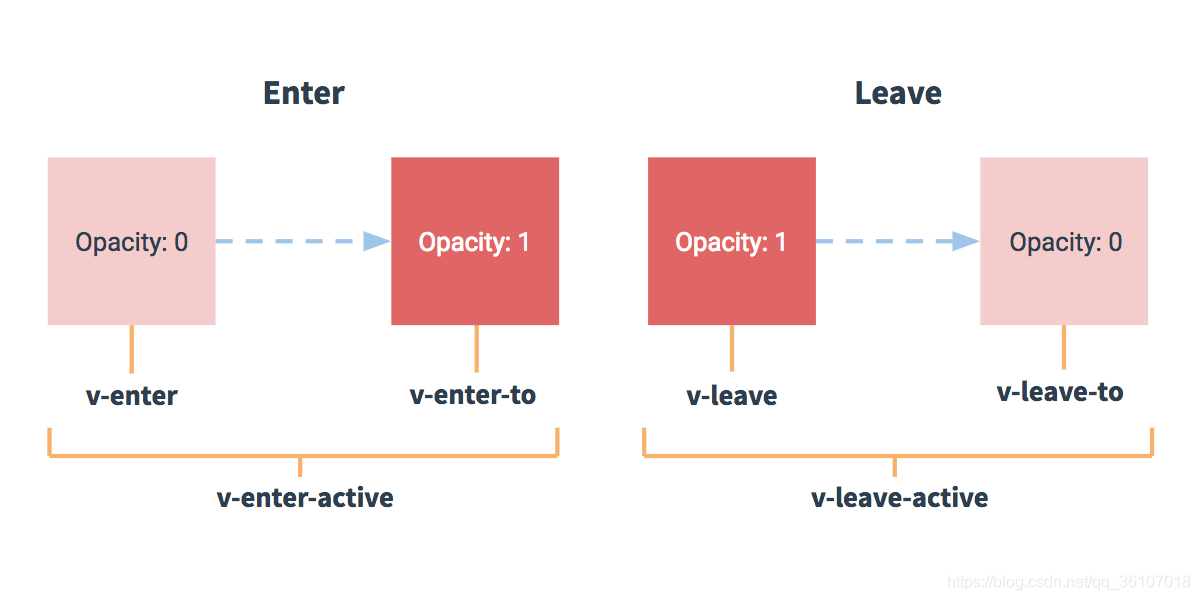
以上图片下载自博客http://blog.java1234.com/blog/articles/560.html,仅用于理解vue过渡效果
下图是我对6个class切换的理解
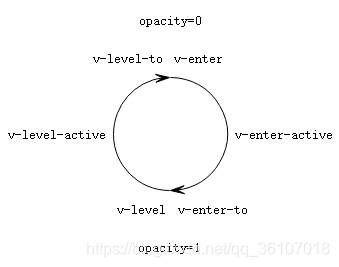
动画
使用<transition></transitiovn>标签和属性name,name随意
样式v-enter-active、v-level-active设置属性animation,定义样式v-in,其中v即name的值
参考示例
<transition name="bounce">
<div v-if="show" style="width: 216px;height: 74px;">
<img src="../assets/logo.jpg">
<div>你好</div>
</div>
</transition>
.bounce-enter-active {
animation: bounce-in 1s;
}
.bounce-leave-active {
animation: bounce-in 2s reverse;
}
@keyframes bounce-in {
0% {
transform: scale(0);
}
50% {
transform: scale(1.5);
}
100% {
transform: scale(1);
}
}
注意:<transition></transition>标签下只能有一个节点
vue路由Router
1.路由使用
第一步,路由组件安装
npm install vue-router --save
初始化项目时已安装则不必
第二步,在目录router下新建index.js,作为路由器配置,内容如下
引入vue
import Vue from 'vue'
引入路由
import Router from 'vue-router'
引入使用到的组件
import Index from '../pages/Index'
import Menu1 from '../pages/Menu1'
因为作为插件使用,所以
Vue.use(Router)
导出Router对象
export default new Router({
// 配置多个路由
routes: [
{
path: '/index',
name: 'index',
component: Index
},
{
path: '/menu1',
name: 'menu1',
component: Menu1
},
//默认重定向
{
path: '/',
redirect: '/index'
}
]
})
第三步,main.js配置如下
import Vue from 'vue'
import App from './App'
import router from './router'
new Vue({
el: '#app',
router: router,
components: {App},
template: '<App/>'
})
第四步,使用
设置链接
<router-link to="/index">首页</router-link>
<router-link to="/menu1">菜单1</router-link>
设置展示
<router-view></router-view>
2.路由嵌套
在路由属性children中添加嵌套路由,嵌套路由属性与路由类似
参考示例
···
{
path: '/menu1',
name: 'menu1',
component: Menu1,
children: [
{
path: '/menu1/subMenu1',
name: 'subMenu1',
component: SubMenu1
},
{
path: 'subMenu2', // 简化写法,相当于/menu1/subMenu2
name: 'subMenu2',
component: SubMenu2
},
{
path: '',
redirect: '/menu1/subMenu1'
}
]
},
···
嵌套路由的设置链接和设置展示与普通路由类似
3.路由缓存
用<keep-alive></keep-alive>标签包含<router-view></router-view>标签
<keep-alive>
<router-view></router-view>
</keep-alive>
4.路由组件传参
第一种,param方式
路由配置文件index.js中子组件配置接收参数
path: 'subMenu3/:id'
主组件链接配置传入参数
<router-link :to="`/menu2/subMenu3/${student.id}`">{{student.name}}</router-link>
子组件接收参数的使用
$route.params.id
第二种,query方式
路由配置文件index.js中子组件配置接收参数
path: 'subMenu3'
主组件链接配置传入参数
<router-link :to="`/menu2/subMenu3?id=${student.id}`">{{student.name}}</router-link>
子组件接收参数的使用
$route.query.id
5.编程式路由导航
三种方法使用
push
$router.push(`/menu2/subMenu3?id=${id}`)
replace
$router.replace(`/menu2/subMenu3?id=${id}`)
back
$router.back()
Vuex状态集中式管理
第一步,安装Vuex插件
npm install --save vuex
第二步,新建store.js,参考示例
import Vue from 'vue'
import Vuex from 'vuex'
Vue.use(Vuex)
const state={
number: 0
}
const actions={
increase({commit}){
commit('increase')
},
decrease({commit,state}){
if (state.number>0){
commit('decrease')
}
},
}
const mutations={
increase(state){
state.number++
},
decrease(state){
state.number--
}
}
const getters={
oddEven (state) {
return state.number % 2 === 0 ? '偶数' : '奇数'
}
}
export default new Vuex.Store({
state,
actions,
mutations,
getters
})
第三步,main.js引入store.js,参考示例
import Vue from 'vue'
import App from './App'
import store from './store'
new Vue({
el: '#app',
components: {App},
template: '<App/>',
store
})
第四步,使用,有两种方式
第一种,普通使用
<p>Current number {{$store.state.number}} is {{$store.getters.oddEven}}</p>
<button @click="increase()">+</button>
<button @click="decrease()">-</button>
methods: {
increase () {
this.$store.dispatch('increase')
},
decrease () {
this.$store.dispatch('decrease')
}
}
第二种,简写使用
<p>Current number {{number}} is {{oddEven}}</p>
<button @click="increase">+</button>
<button @click="decrease">-</button>
import {mapState, mapGetters, mapActions} from 'vuex'
computed: {
...mapState(['number']),
...mapGetters(['oddEven'])
},
methods: {
...mapActions(['increase', 'decrease'])
}
需要注意,
对于mapGetter,如果计算属性使用时的名字和store.js中计算属性定义时的名字不一致时,可以写成
...mapGetters({'oddEven':'oddEven2'})
如果有多个计算属性时,名字不一致的需要单独写,参考示例
...mapGetters({'oddEven':'oddEven2'}),
...mapGetters(["newName"])
对于mapState和mapActions同理,变量或方法名字不一致时,需要单独写成map格





 本文详细介绍了Vue.js的学习路径,包括使用vue-cli搭建项目,父子组件交互,使用pubsub实现消息订阅,理解slot插槽机制,对比vue-resource和axios的Ajax操作,应用过渡效果和动画,配置vue-router进行路由管理,以及深入Vuex进行状态集中式管理。通过实例讲解,帮助读者全面掌握Vue.js开发。
本文详细介绍了Vue.js的学习路径,包括使用vue-cli搭建项目,父子组件交互,使用pubsub实现消息订阅,理解slot插槽机制,对比vue-resource和axios的Ajax操作,应用过渡效果和动画,配置vue-router进行路由管理,以及深入Vuex进行状态集中式管理。通过实例讲解,帮助读者全面掌握Vue.js开发。
















 5859
5859

 被折叠的 条评论
为什么被折叠?
被折叠的 条评论
为什么被折叠?








